这篇教程Photoshop给外景女孩照片添加柔和逆光效果写得很实用,希望能帮到您。
又到了油菜花盛开的季节,拍摄一组乡野风格的图片,非常有意义。后期也可以随自己的喜欢调整,可以选择唯美、清爽、甜美、逆光等效果,喜欢的朋友一起来学习吧最终效果 
原图 
1、打开原图素材大图,创建可选颜色调整图层,对红、黄、绿、青进行调整,参数设置如图1 - 4,效果如图5。这一步主要把图片中的绿色转为青蓝色,并调淡一点。 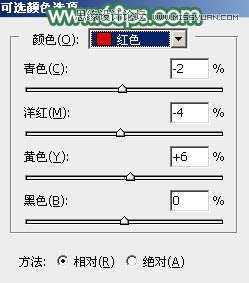
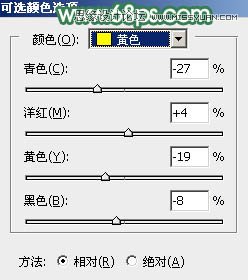
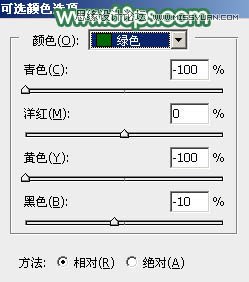
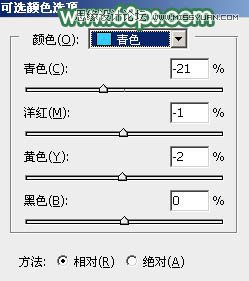

2、按Ctrl + Alt + 2 调出高光选区,然后创建曲线调整图层,对RGB、红、绿、蓝通道进行调整,参数设置如图6 - 9,效果如图10。这一步把高光区域稍微调亮,并增加淡绿色和淡蓝色。 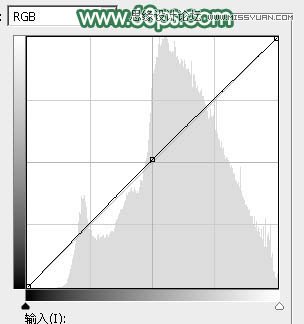
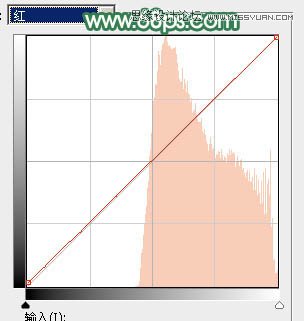
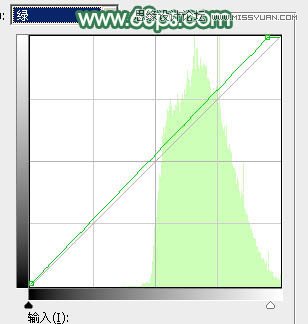
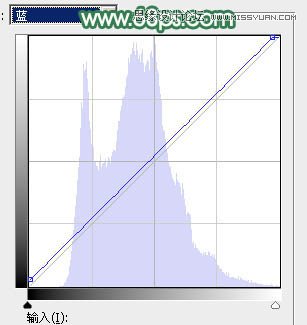

使用Photoshop中性灰给强光下的人像磨皮教程
使用Photoshop调出甜美日系效果的室内人像照片 |

